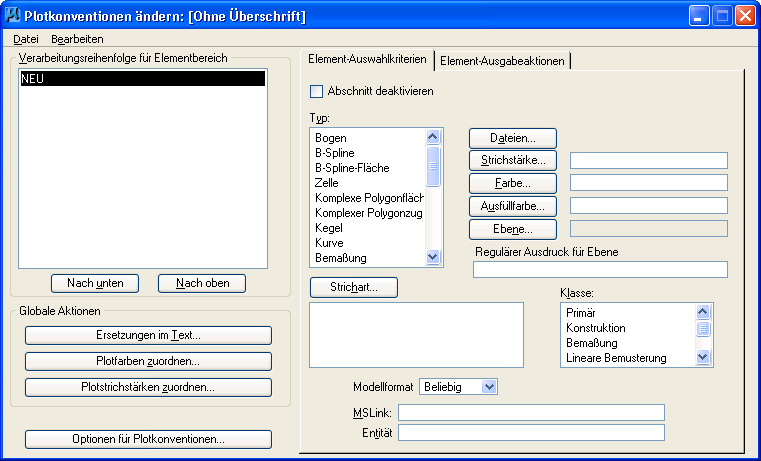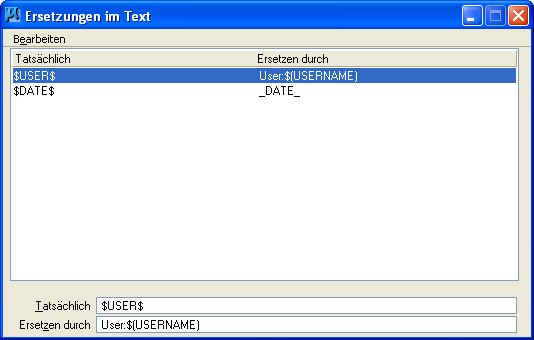Dialogfeld "Plotkonventionen ändern"
Ermöglicht die Resymbolisierung der Drucker-Ausgabe, die Steuerung der Reihenfolge von Elementen beim Drucken und die Durchführung von Zeichenfolgenersetzungen anhand der Definition oder Änderung von Plotkonventionen.
| Einstellung | Beschreibung |
|---|---|
| Verarbeitungsreihenfolge für Elementbereich | Enthält eine Liste der Abschnittsnamen, mit der die Reihenfolge der Bearbeitung der Abschnitte festgelegt wird. Wenn Sie neue Plotkonventionen bearbeiten, wird automatisch ein einzelner Abschnitt namens "NEU" eingefügt. Sie können diesen Abschnitt umbenennen oder Abschnitte mithilfe des Menüs "Bearbeiten" löschen und einfügen. |
| Nach unten | Versetzt den ausgewählten Abschnittsnamen im Listenfeld "Verarbeitungsreihenfolge für Elementbereich" direkt unter das darunter liegende Element, vorausgesetzt, der ausgewählte Name befindet sich nicht am Ende der Liste. |
| Nach oben | Versetzt den ausgewählten Abschnittsnamen im Listenfeld "Verarbeitungsreihenfolge für Elementbereich" direkt über das darüber liegende Element, vorausgesetzt, der ausgewählte Name befindet sich nicht am Anfang der Liste. |
| Ersetzungen im Text | Öffnet das Dialogfeld "Ersetzungen im Text", das die Erstellung von Zeichenfolgen für Ersetzungen ermöglicht. Jedes Paar umfasst eine Zeichenfolge mit bereits vorhandenem Inhalt und eine Zeichenfolge mit der Ersetzung. |
| Plotfarben zuordnen | Ruft das Dialogfeld Plotkonventionen - Zeichnungsfarben zur Ausgabesymbolik zuordnen auf, in dem Sie verschiedenen Teilen desselben Elements auf der Basis der Komponentenfarben unterschiedliche Ausgabefarben und Breitensymbolik zuordnen können. |
| Plotstrichstärken zuordnen | Ruft das Dialogfeld Plotkonventionen - Zeichnungsstrichstärken zu Ausgabebreite zuordnen auf, in dem Sie für alle 32 Stärkenwerte eine Stärke für die Druckausgabe definieren können. |
| Optionen für Plotkonventionen | Öffnet das Dialogfeld Optionen für Plotkonventionen, das die Einstellung der globalen Optionen für Plotkonventionen ermöglicht. |
| Element-Auswahlkriterien (Registerkarte) | Enthält Steuerelemente zur Angabe von Auswahlkriterien, die für jeden Abschnitt eindeutig sind und die die Grundlage zum Auswerten von Elementen darstellen. |
| Element-Ausgabeaktionen (Registerkarte) | Wenn ein auszuwertendes Element den Element-Auswahlkriterien eines Abschnitts entspricht, werden die auf der Registerkarte "Element-Ausgabeaktionen" angegebenen Aktionen ausgeführt. |
| Datei > Neu... | Öffnet das Dialogfeld Plotkonventionendatei erstellen (ein -Standarddialogfeld für die Erstellung neuer Dateien), das die Eingabe eines Namens für eine neue (leere) Plotkonventionendatei ermöglicht. Wenn Sie im Dialogfeld Plotkonventionendatei erstellen auf "OK" klicken, wird im Listenfeld "Verarbeitungsreihenfolge für Elementbereich" ein einzelner Eintrag mit der Bezeichnung "NEU" angezeigt. Andere ggf. vorhandene Einträge werden gelöscht. |
| Datei > Öffnen ... | Öffnet das Dialogfeld Plotkonventionendatei wählen (ein -Standarddialogfeld zum Öffnen von Dateien), in dem Sie eine vorhandene Plotkonventionendatei öffnen können. |
| Datei > Speichern | Speichert die aktive Plotkonventionendatei. |
| Datei > Speichern unter… | Öffnet das Dialogfeld Plotkonventionendatei erstellen (ein -Standard-Dateidialogfeld), in dem Sie die aktive Plotkonventionendatei in einer neuen Datei speichern können. |
| Datei > CTB-Datei exportieren ... | Ermöglicht den Export einer CTB-Datei. Weitere Informationen hierzu finden Sie unter Plotzuordnungen. |
| Datei > "Beenden und entladen" | Entlädt die gesamte Applikation für Plotkonventionen, einschließlich der aktiven Plotkonventionendatei, und schließt das Dialogfeld Plotkonventionen ändern. (Um das Dialogfeld Plotkonventionen ändern zu schließen, ohne die Applikation für Plotkonventionen zu entladen, klicken Sie auf die Schaltfläche zum Schließen des Dialogfelds). |
| Bearbeiten > Neuen Abschnitt einfügen über ... | Öffnet das Dialogfeld Abschnitt einfügen, das Ihnen die Eingabe eines Namens für einen neuen Abschnitt ermöglicht. Wenn Sie auf die Schaltfläche OK klicken, wird der neue Abschnittsname im Listenfeld "Verarbeitungsreihenfolge für Elementbereich" über dem markierten Abschnitt eingefügt. |
| Bearbeiten > Neuen Abschnitt einfügen unter ... | Öffnet das Dialogfeld Abschnitt einfügen, das Ihnen die Eingabe eines Namens für einen neuen Abschnitt ermöglicht. Wenn Sie auf die Schaltfläche OK klicken, wird der neue Abschnittsname im Listenfeld "Verarbeitungsreihenfolge für Elementbereich" unter dem markierten Abschnitt eingefügt. |
| Bearbeiten > Abschnitt umbenennen ... | Öffnet den Dialog "Abschnitt umbenennen", in dem Sie den Namen des im Listenfeld "Verarbeitungsreihenfolge für Elementbereich" markierten Abschnitts ändern können. |
| Bearbeiten > Abschnitt löschen | Löscht den im Listenfeld "Verarbeitungsreihenfolge für Elementbereich" markierten Abschnitt. Wenn nur ein Abschnitt vorhanden ist, wird dieser nicht gelöscht, das stets mindestens ein Abschnitt vorhanden sein muss. |
| Bearbeiten > Typen deaktivieren | Hebt die Auswahl aller im Listenfeld "Typ" zur Steuerung der Element-Auswahlkriterien ausgewählten Elementtypen auf. |
| Bearbeiten > Klassen deaktivieren | Hebt die Auswahl aller im Listenfeld "Klasse" zur Steuerung der Element-Auswahlkriterien ausgewählten Elementklassen auf. |
| Bearbeiten > Alle Typen aktivieren | Wählt alle im Listenfeld "Typ" zur Steuerung der Element-Auswahlkriterien aufgeführten Elementtypen aus. |
| Bearbeiten > Alle Klassen aktivieren | Wählt alle im Listenfeld "Klasse" zur Steuerung der Element-Auswahlkriterien aufgeführten Elementklassen aus. |